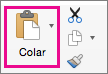Causa: as informações que está a tentar colar não correspondem ao formato da célula (Data, Moeda, Texto ou outro formato) das células na coluna.
Solução: Se estiver a tentar colar uma grande quantidade de informações, certifique-se de que o formato de célula das células na coluna corresponde ao formato das informações que pretende colar e, em seguida, cole as informações uma coluna de cada vez.
Alterar o formato de célula de uma coluna
-
Clique no cabeçalho da coluna (A, B, C, etc.) da coluna que pretende alterar.
-
No separador Base , clique no menu formato de número

-
Clique no formato de célula que corresponde às informações que está a tentar colar na coluna.
Causa: não existem colunas suficientes para aceitar as informações que está a tentar colar.
Solução: Insira mais colunas e, em seguida, tente colar novamente.
Inserir colunas adicionais
-
Clique no cabeçalho da coluna (A, B, C, etc.) da coluna à direita do local onde pretende adicionar uma coluna.
-
No separador Base , clique em Inserir.
A coluna que selecionou originalmente muda para a direita e é apresentada a nova coluna.
-
Repita o passo 2 até inserir o número de colunas que pretende.
Causa: a área Copiar e a área Colar não têm o mesmo tamanho e forma.
Solução: Selecione a célula superior esquerda em vez de todo o intervalo antes de colar.
-
Clique na célula onde pretende que a célula do canto superior esquerdo dos dados copiados seja apresentada.
-
No separador Base , clique em Colar.
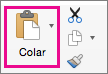
Solução: Selecione um intervalo de células para a área Colar com o mesmo tamanho e forma que os dados copiados.
-
Selecione um intervalo de células que seja o número exato de linhas e colunas como as informações que pretende colar.
-
No separador Base , clique em Colar.